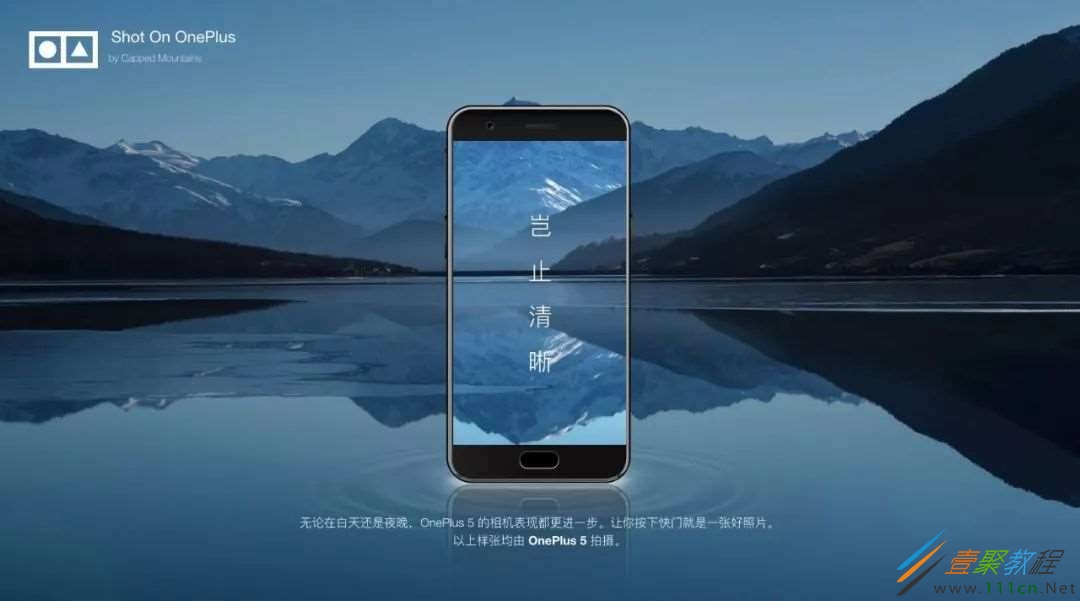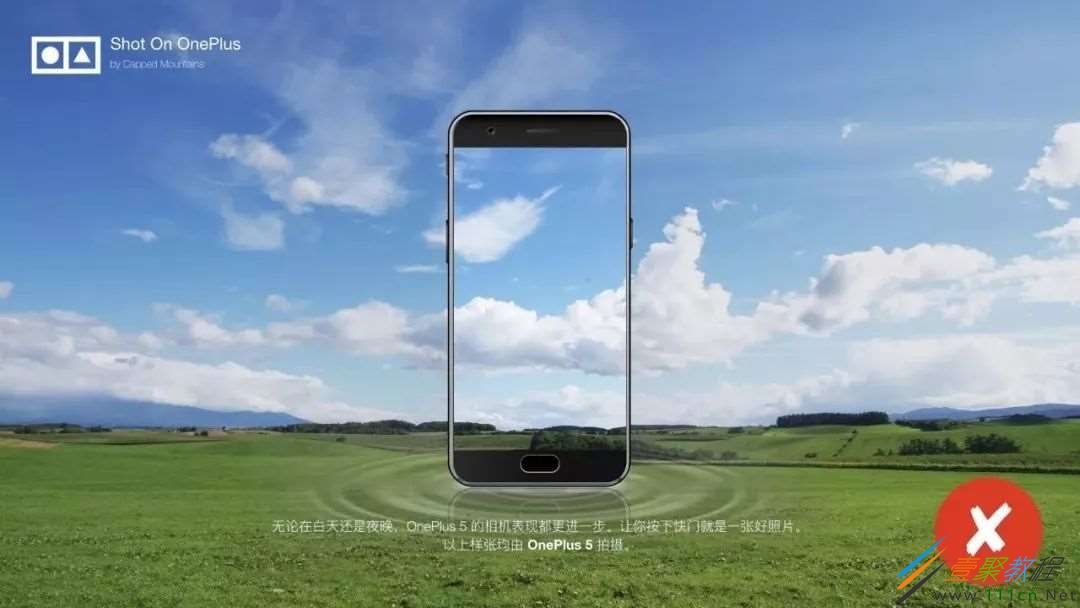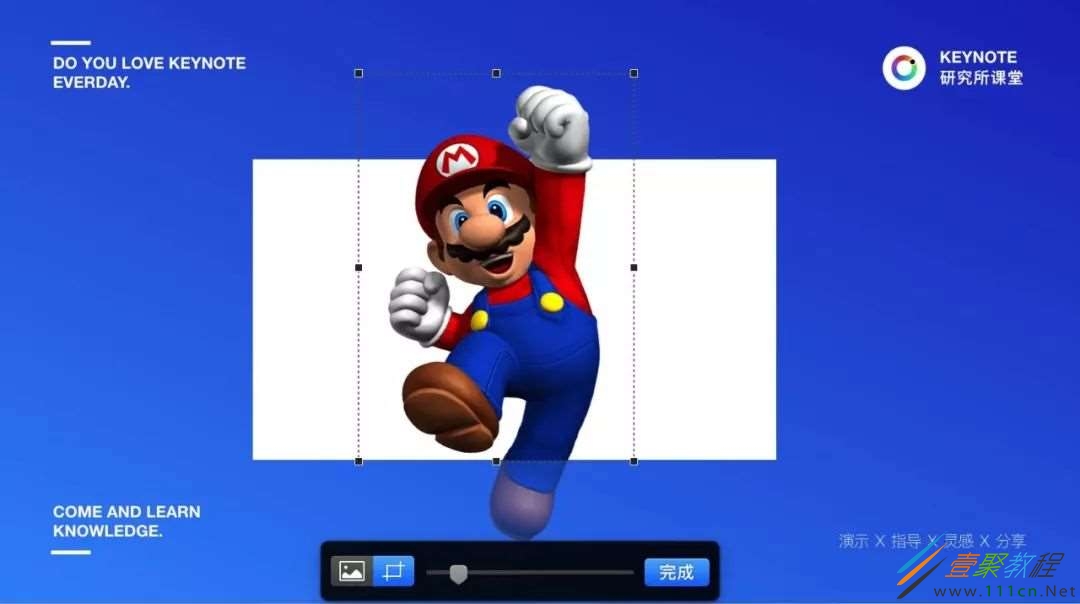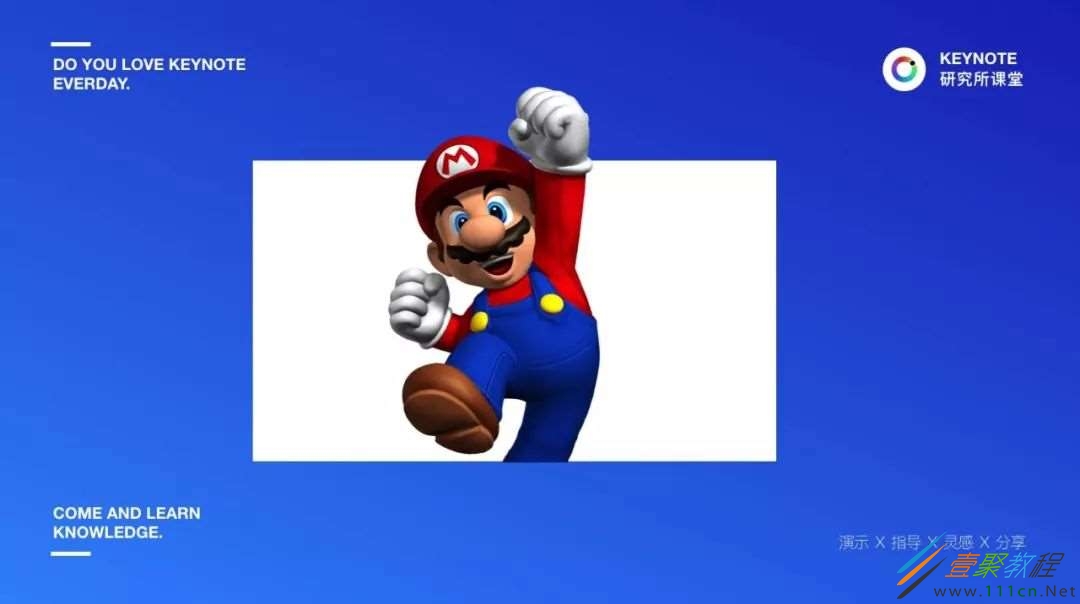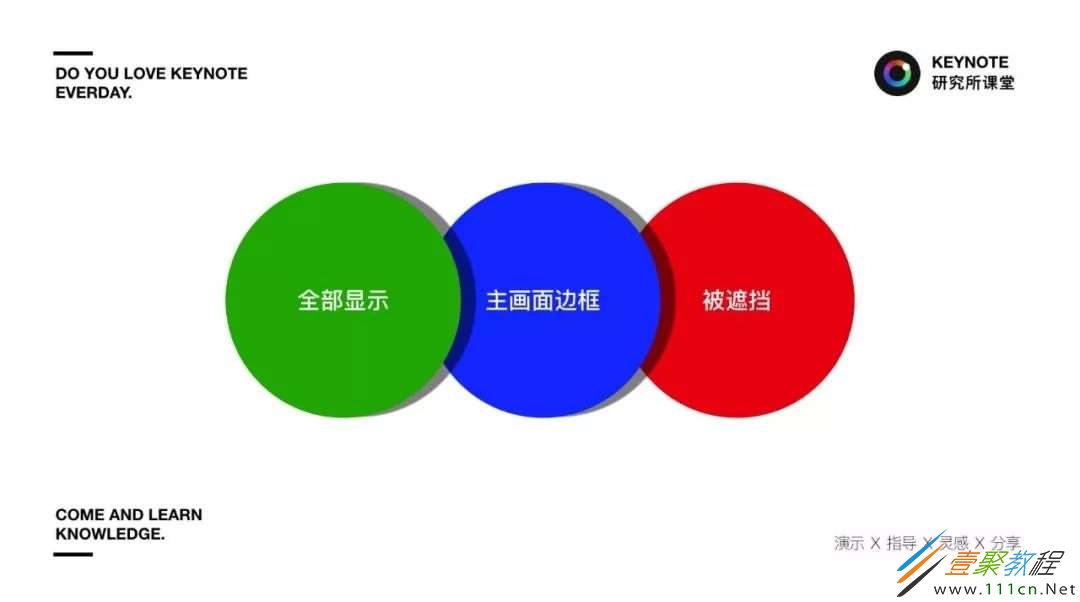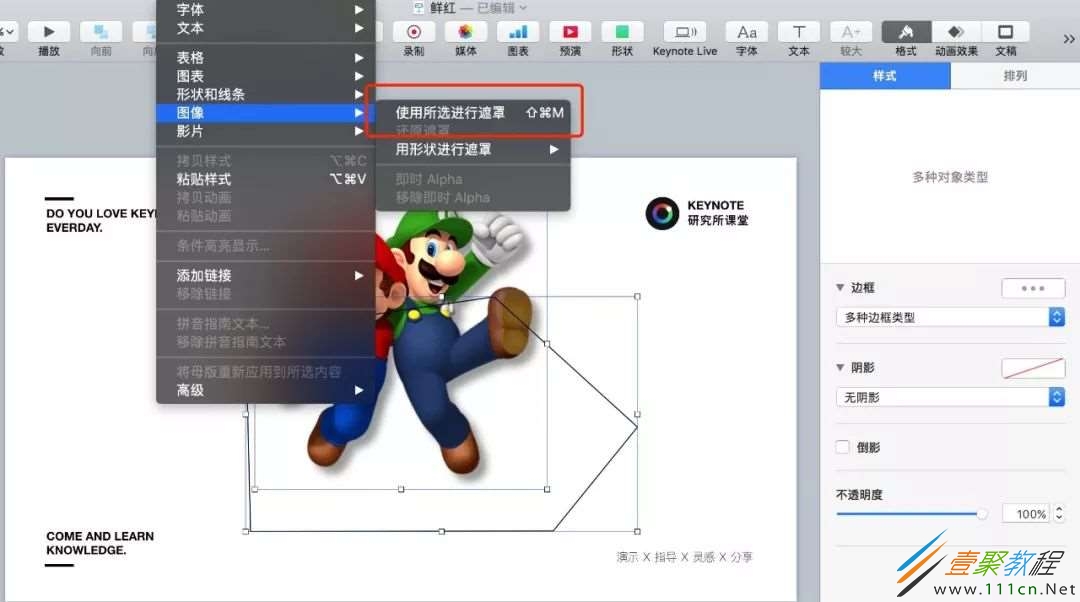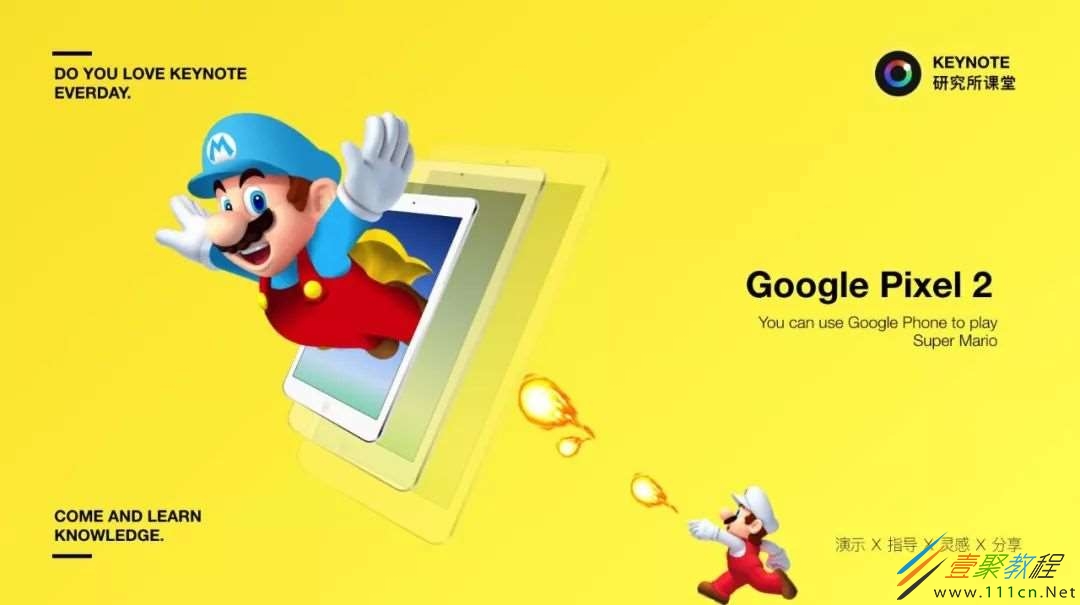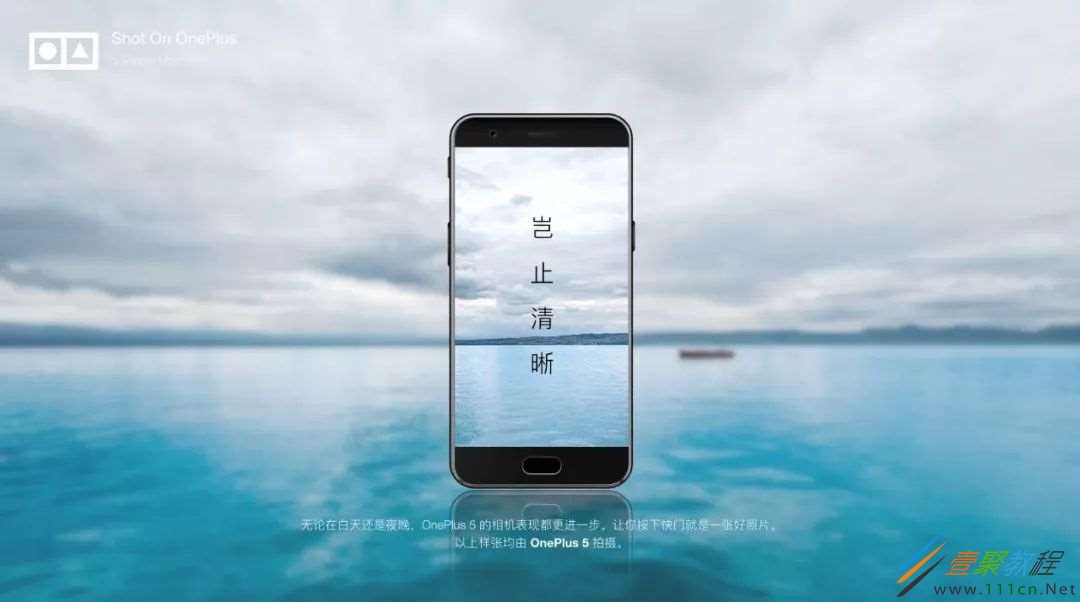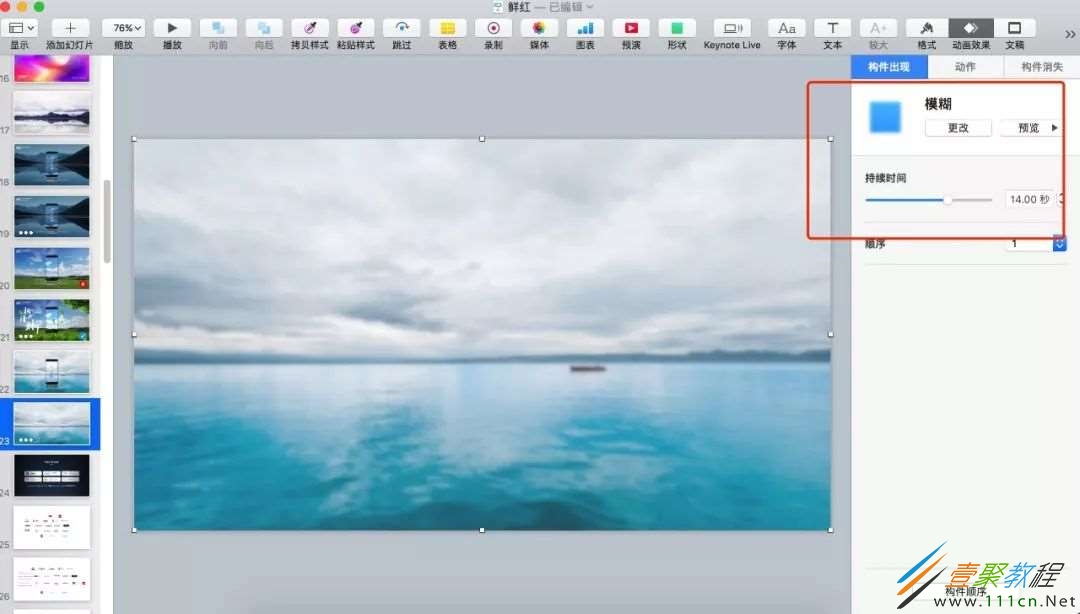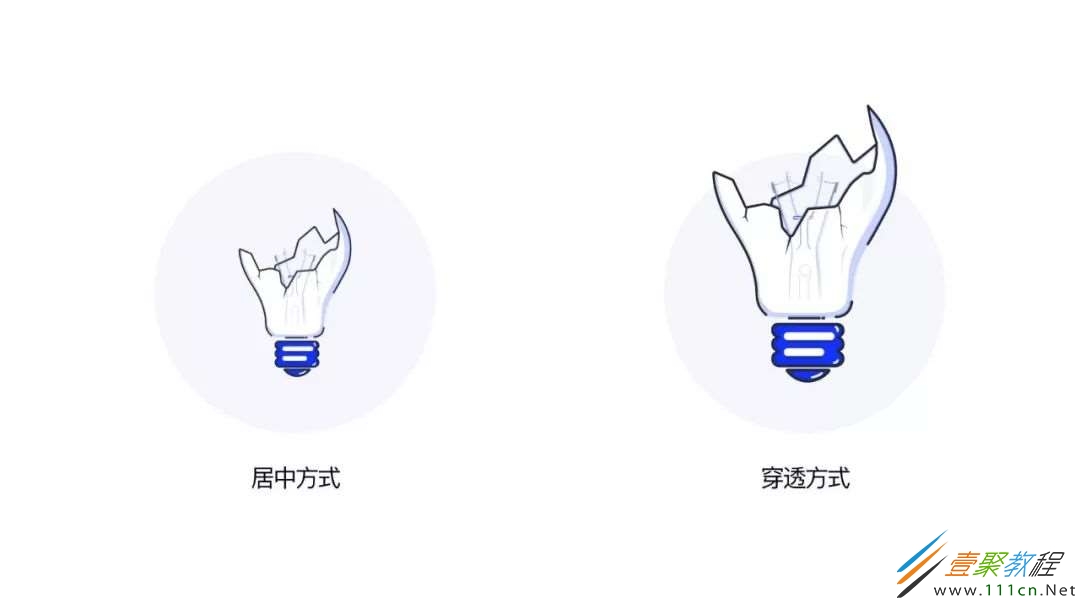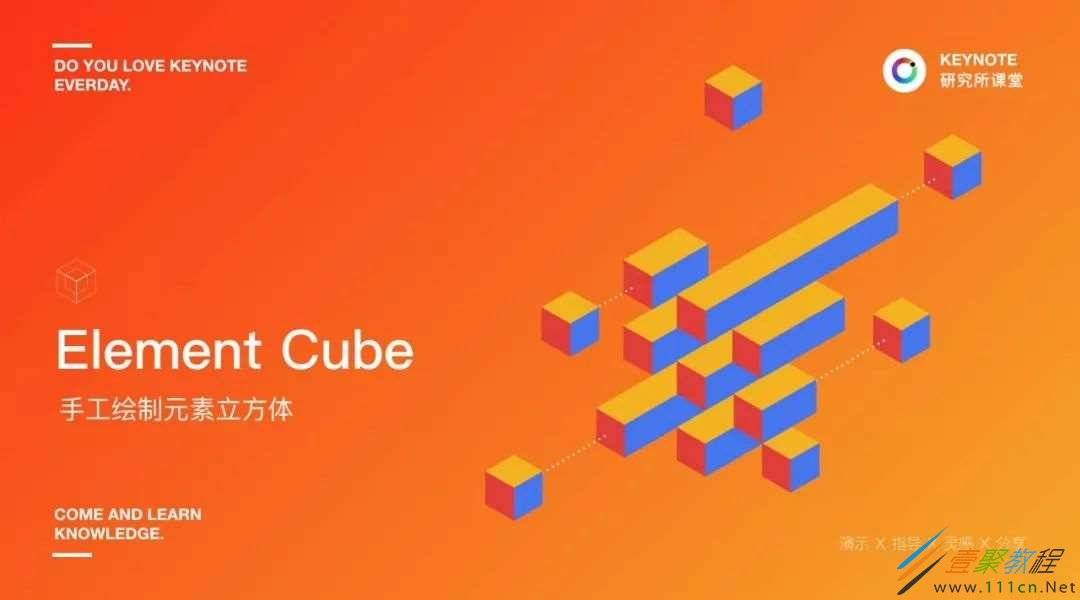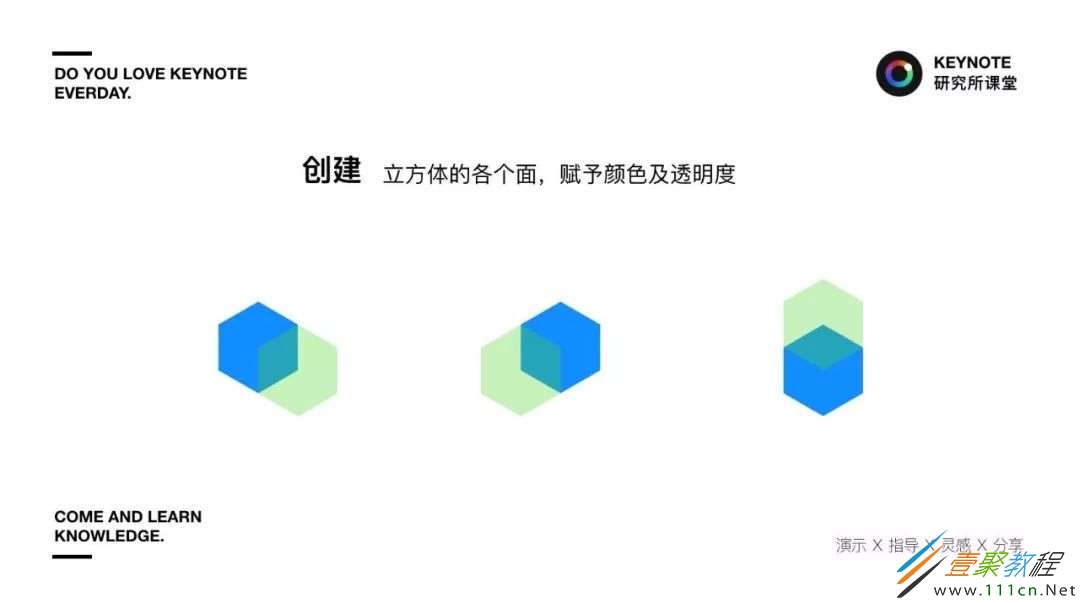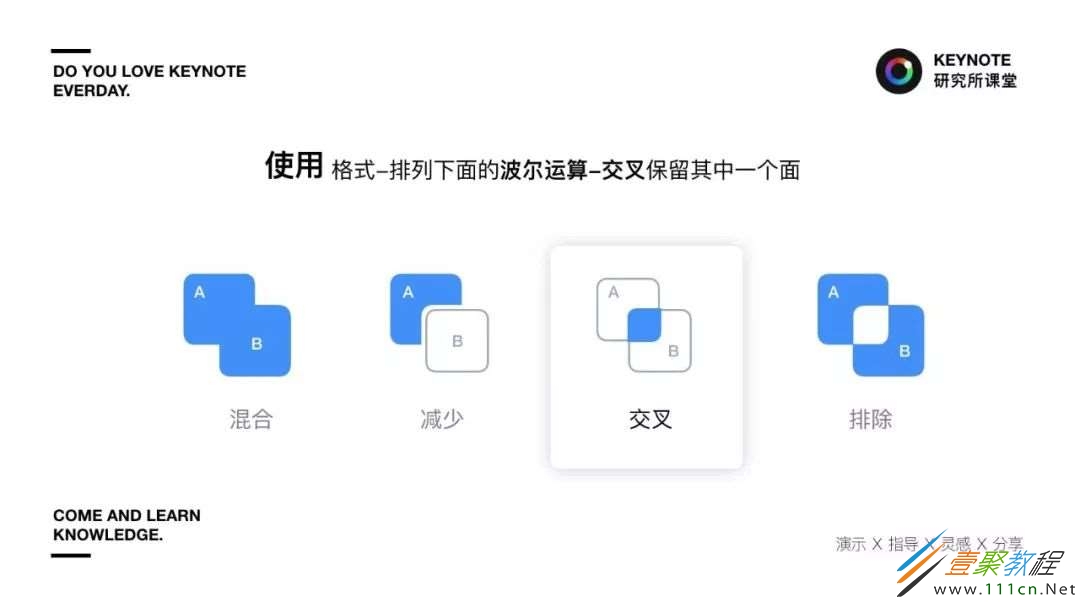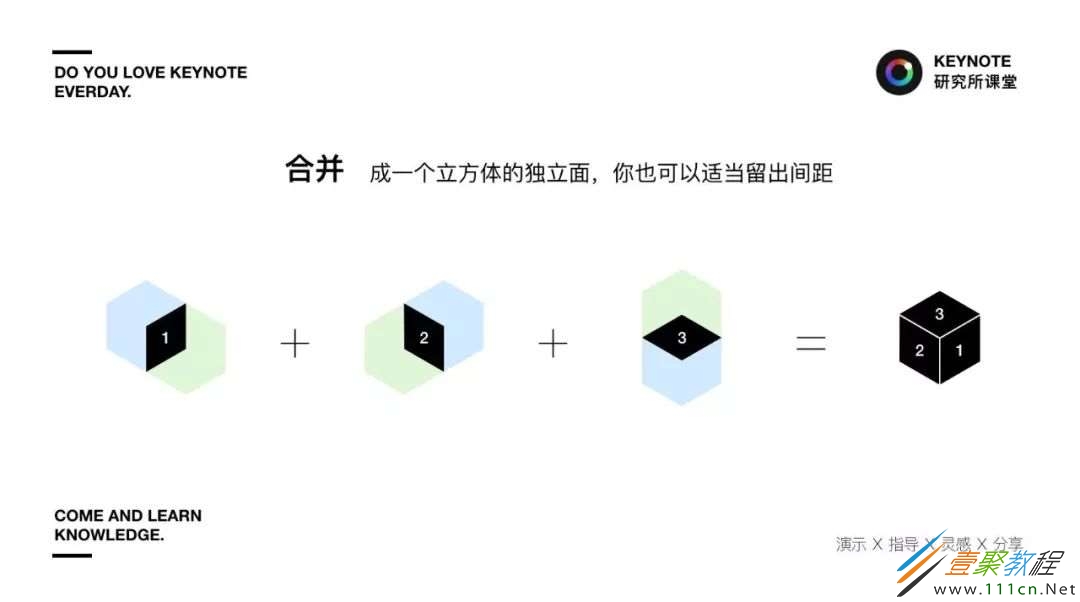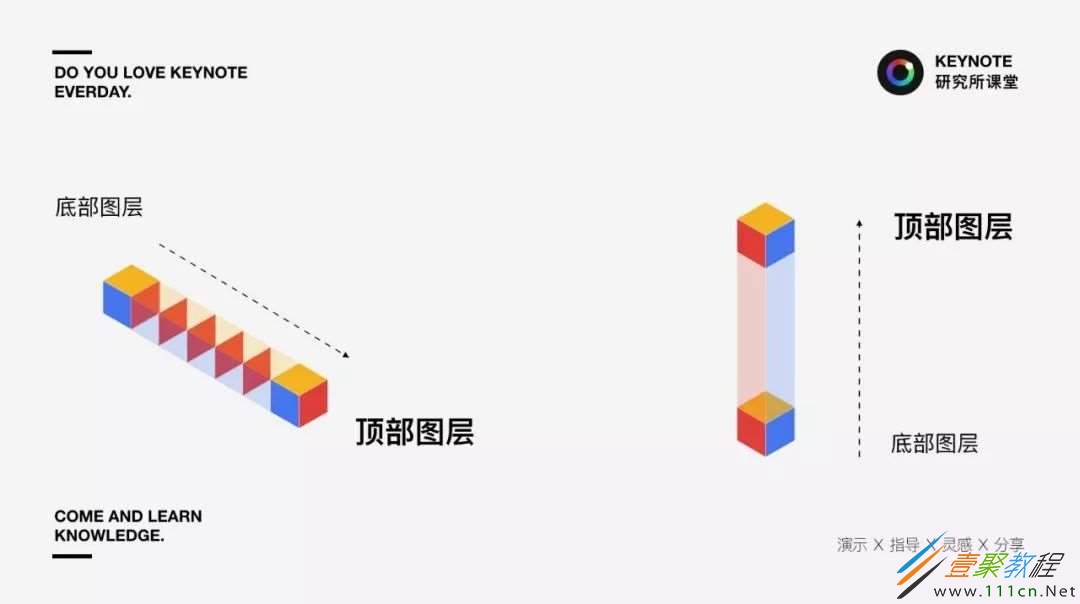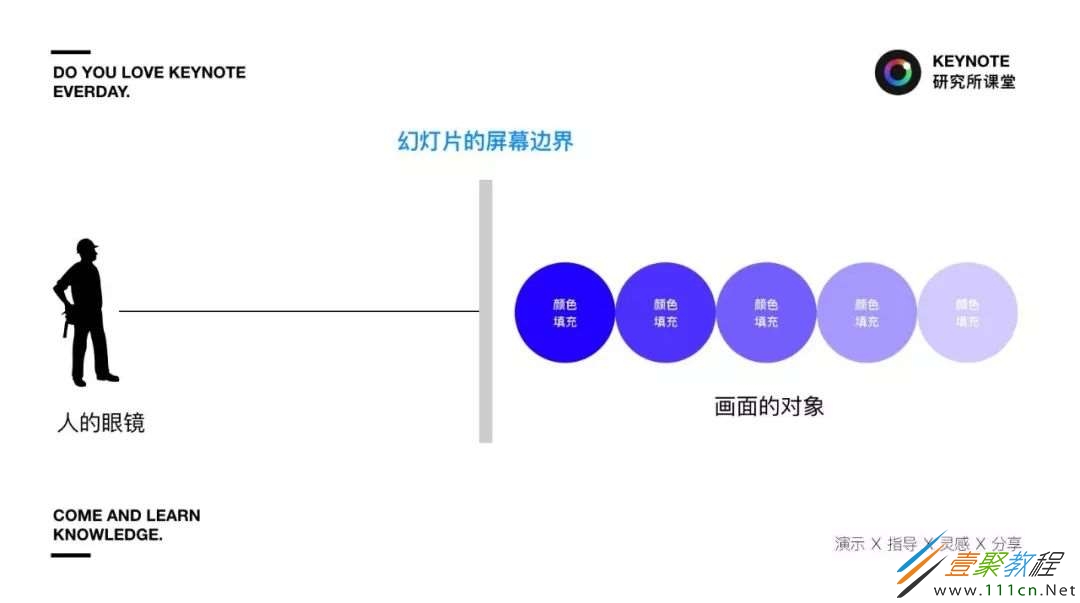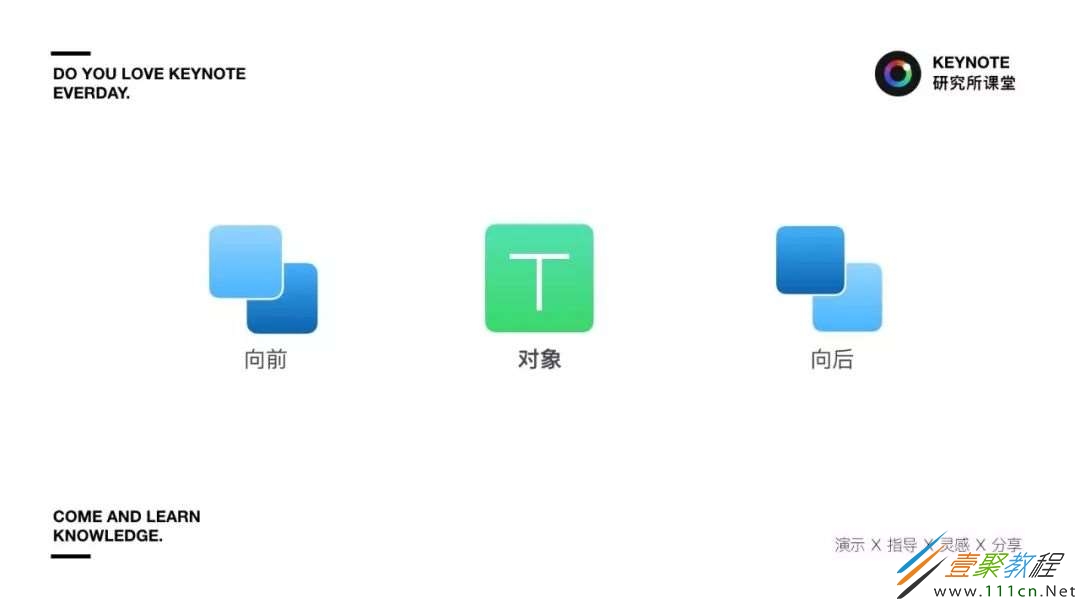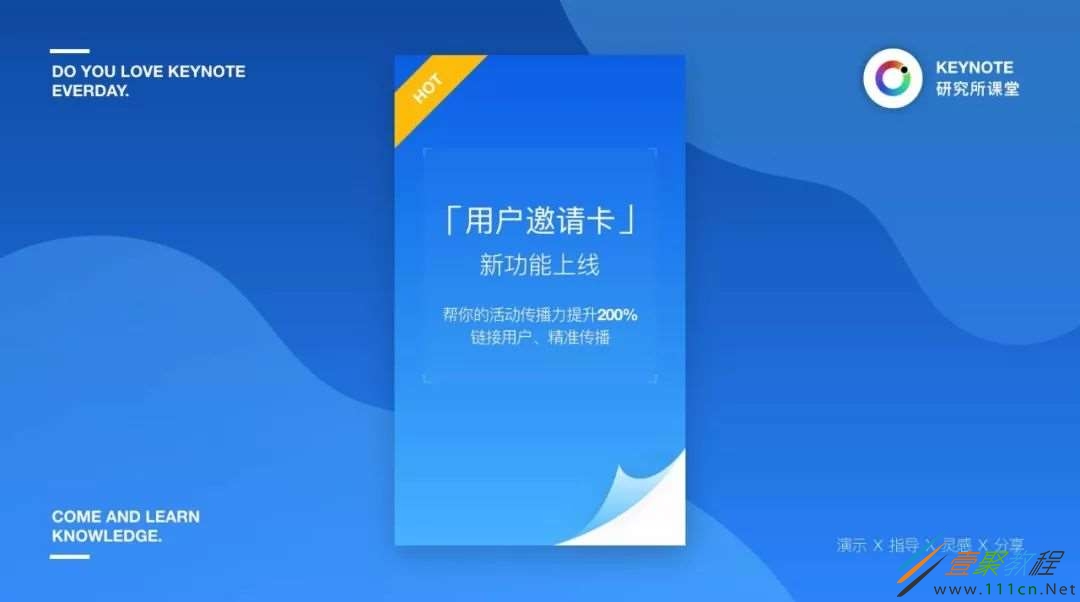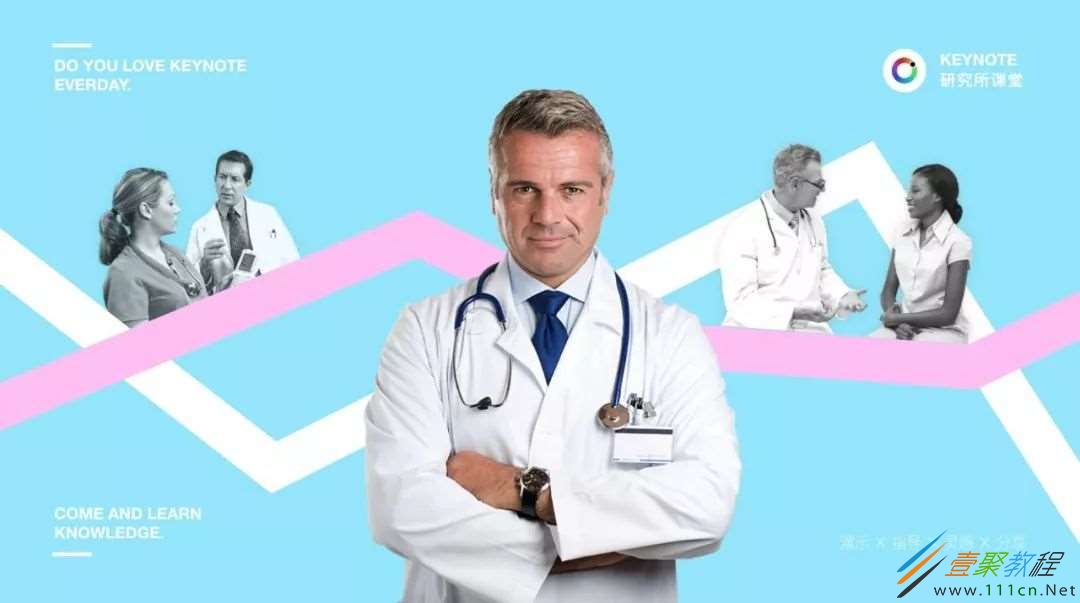最新下载
热门教程
- 1
- 2
- 3
- 4
- 5
- 6
- 7
- 8
- 9
- 10
PPT怎么制作有层次感作品 有层次感PPT需要注意哪些问题
时间:2022-06-27 09:52:11 编辑:袖梨 来源:一聚教程网
PPT软件现在使用的用户也是非常多的,制作PPT也是有着很大的技巧。那么PPT怎么制作有层次感的作品呢?有层次感作品制作需要注意哪些问题?对此层次感的存在,也是能给PPT作品带来很良好形象的。
PPT制作有层次感的作品:
说到幻灯片的层次感,其实就是通过改变画面中元素的大小和阴影形式,对颜色纯度、亮度、透明度的控制,以及元素摆放的层级关系,遮罩与裁切的运用等,来分开画面主次关系,营造画面的层次。
那么,上述的这些属性我们可以随便调整吗?不是的,无论是元素的调整,还是动画的赋能,都需要我们遵循“还原现实场景属性”的原则。
有层次的幻灯片都会遵循现实
比如我们要对一款手机进行展示,设计的是将其置于水面上这样一个场景。
为了突出画面的通透感,我们会先对手机屏幕做透视处理,截取被手机遮挡住的背景图片,然后再打开手机的倒影,让水面可以反射出手机的影子,再增加一个水面的波纹,最后,在合适的位置添加文案。
这样下来,整体画面就会显得浑然一体。因为所有的元素其实都是遵从“现实条件”而设定的,所以既有层次感,也很“适合”。
但如果是同样的方法,把手机放在草地上或者土地上,你再打开手机的倒影,这种操作就显得有些尴尬了:草地怎么会反射手机的影子呢?这种很明显的错误会被人一眼看穿,但往往为我们所忽略。如图:
所以说,对现实场景的认知很重要,要规避这些问题,并通过对小细节的梳理为画面点睛和赋能。
妙用“裁切”营造层次感
我在这里制作了一张幻灯片,向你说明巧用“裁切”能够让画面更加立体。如图:
1.首先搜集素材,选图很重要
我们使用透明PNG的素材下载网站https://www.freepngs.com/,找到一些超级玛丽的高清图,和一些手机的照片。
2.脑洞的构思阶段
我们想用平面的方式,让画面看起来更有立体感。所以第一张图,我们想营造出一种让玛丽兄弟穿透画面跳出来的感觉,我们选择了这样的构图方式。
3.图层的分析阶段
用户最终感知的其实就是一张图片而已,但是把玛丽这样放到画面上,显示的画面是平的,需要我们主观进行分层处理,如图:
我们利用剪切工具,剪掉不需要用到的图层部分,玛丽兄弟就可以跳出画面了,得到下图:
但这还不够,为了保证画面的通透感,最终我们选择了较粗的线框作为主视觉区间,并增加了文案。
怎么做到的呢?其实除了必要的剪切以外,我们还要有分层的概念。如图:
绿色遮挡蓝色,蓝色遮挡红色,所以绿色是在最顶部的图层,蓝色居中,红色是被遮挡物体,是在最底部的图层。
4.图层丰富细节的阶段
完成了所有的剪切过程后,我们来为画面添加配景元素,和底部背景的纹理材质。
-
边框我们留出了“出血”,将小玛丽放在上面,营造出趴在窗户上的感觉。
-
花盆就留在了窗台上。
-
底部用矩形拉出了一些线条,填充黑色——透明度20%左右。
这样我们就完成了一张幻灯片。如图:
到这里,你可能会问,平时很多图片都是不规则的图形,我要怎么裁切呢?下面我们就会用到的是“遮罩”。
妙用“遮罩”解决不规则图像裁切
首先,我们来绘制一个不规则的图形,然后点击上方工具栏的“格式”,选择图像工具下的“使用所选图形进行遮罩”,就可以完成图像的遮罩了(此为keynote中的操作方式)。如图:
你可以使用此方法,完成一些图像的遮罩处理。增加画面的空间感。我们用上面讲到的方法延展又制作了几张幻灯片供参考,如图:
切掉玛丽兄弟的身子,营造一种他飞出手机的感觉,而你要做的是赋予画面的视觉化。
上图切掉复制玛丽的手指,把手机塞进去,就是这么简单。
上图注意手、胳膊、耳环与边框的关系。
背景的虚化处理
我们都知道,在keynote里面要想制作背景虚化的感觉,其实是没有这个操作的。但是如何通过取巧的方式完成图片的虚化呢?我们先来看一张图,依旧是第一张手机的展示。
我们想表现的是,拍照更清晰,所以我们先用“裁切工具”,切出需要保留实体的手机中的图片部分。
关于背景图的处理我们如何不借助ps就完成虚化的过程呢?是的,你可以使用“动画”。
制作思路:新建一张幻灯片,点击动画菜单,选取模糊效果。
我们可以把时间放的长一点,这样比较适合我们截图。我就可以得到一张被虚化过的背景图了(在ppt中同理)。
你可以适当地将背景图降低一点亮度或者透明度,能够让主体显示的手机画面更加被强化,恰恰也说明“图层”与“图层”之间的相互关系其实值得我们深入研究,这需要时间慢慢提升,别急。
如何在ppt里营造3D空间感
当我们清楚了分层的概念后,可以把这种方法用在很多地方,比如用于图标制作,如图:
那么现在,我们换一种制作的方式,在2D画面玩3D的感觉。如图:
其实这种效果在ppt或者keynote里面制作起来也是比较好做的,最重要的是分清楚图层的前后关系。下面来说一下制作的方法:
1.首先我们来思考一下:这种带来轴测图感觉的画面是如何制作出来的?我们要借助一个图形。对,就是六边形,创建一个六边形。然后通过波尔运算,剪出我们需要的“单元格立方体”。
2.然后绘制其他面并复制。值得注意的是,一定要按照物体从后往前的复制图层,因为你每复制一次,其实就是在顶部加了一个图层,一定要注意手势。如图:
3.最后发挥脑洞,构思创意。我们可以使用这个方法,完成这样一张幻灯片。如图:
也可以制作一个酷炫的图表出来。
还可以再高级一点,做一个倾斜的文字。当然了,最最重要的,还是需要发挥你自己的丰富创意。
不同格式出现不同的画面刺激
其实在制作幻灯片的时候,前后图层的颜色纯度、透明度都会有不同的变化,比如前面的图层颜色会纯一点,后面的会暗一点,稍微降低一点透明度,元素就不会很抢眼了,就像我们看见的下图:
而很多时候,初学者制作的幻灯片,往往忽略了前后图层之间的配合关系。
改变对象前后关系的方式,其实还有很多,比如说:
1.用阴影强化前后的关系
我们在制作一张卡片式的幻灯片的时候,会对前景的矩形添加虚化的阴影,并提高颜色的亮度来强化它。如图:
2.用装饰线条和色彩控制前后的关系
我们在制作这张幻灯片时,会主观地对后面出现的人物图像做灰度处理,可以让图像退到后面去。而前景的主人物则色彩丰富。
3.用背景渐变强化立体感
对一个产品进行展示时,因为受到光的影响,物体本身会出现从亮到暗的明度变化,我们将背景渐变做成与之相反的方向,让物体边缘的亮接触到背景色的暗,再让物体边缘的暗接触到背景色的亮,空间立体感会更加强化。
换个形式,中间切一刀,再来一次背景渐变。
4.用装饰元素的前后图层摆放强化立体感
画面太平的时候,我们可以适当增加细节元素,分层摆放,并对主要传达的思想稍微有一点遮挡,会更加自然,也更加立体。
5.用调整图片的透明度和遮罩弱化元素
思考幻灯片展示的主要内容是我们的核心能力,有的画面一句话、一张图就能搞定了,而面对丰富的图像堆叠时,仍然要把视线集中在产品身上,降低图片的透明度和添加黑色的遮罩尤为重要,能让这些辅助的元素退到后面。
6.用渐变的方式为元素增加立体感
在适当的条件下,用从100%到0%的渐变变化,可以让物体显得更加立体。如图:
好的,最后让我们把目光回到最初的那个手机,感受一下分层的制作路径,结束今天的文章吧。
相关文章
- 《弓箭传说2》新手玩法介绍 01-16
- 《地下城与勇士:起源》断桥烟雨多买多送活动内容一览 01-16
- 《差不多高手》醉拳龙技能特点分享 01-16
- 《鬼谷八荒》毕方尾羽解除限制道具推荐 01-16
- 《地下城与勇士:起源》阿拉德首次迎新春活动内容一览 01-16
- 《差不多高手》情圣技能特点分享 01-16